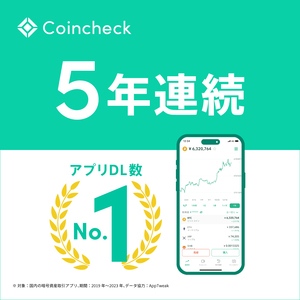本記事の内容
・コインチェックの口座開設方法が知れる
・仮想通貨を買う方法が知れる

この記事を見ることで、コインチェックの口座開設方法と仮想通貨を買う方法を理解することができます
これで皆さんも仮想通貨デビューを果たすことができます!
今なら口座開設&入金で1500円分のビットコインがもらえるキャンペーン開催中!

>>無料5分でコインチェック の口座開設>>
- キャンペーンは9月30日まで!
- 1円でも入金すればOK!
- 無料口座開設&入金で1500円GET!!
コインチェックにアクセス
コインチェック公式サイトにアクセスしましょう!

メールアドレス&パスワードを登録
- メールアドレス入力
- パスワード入力
- 「私はロボットではありません」にチェック

確認メールをチェック
「会員登録」ボタンを押すと以下のメールが届きます
届いたらURLをクリック!

本人確認をする
まず「各種重要事項を確認する」ボタンをクリックします

すると以下のような画面が出てくるため、各種重要事項のPDFファイルを読んだ後
「本人確認書類を提出する」をクリックします

続いて電話番号認証です
電話番号を入力して「SMSを送信する」ボタンを押すとショートメールが送られるので
送信された認証コードを入力してください

次に本人確認書類の提出です
「アプリのQRコードを表示」からコインチェックのアプリを取得してください

アプリを開いたら「本人確認」をタップして入力を開始します

次に基本情報の入力です

基本情報の入力が完了したら、「本人確認書類の提出」になります
本人確認書類は以下の通り
- 運転免許証
- パスポート
- 運転経歴証明書
- 住民基本台帳カード
- 個人番号カード
本人確認書類と自身の顔を写真に撮ってアップロードすると
「確認中」の画面になります

2段階認証をする
続いて「2段階認証」に移ります
「2段階認証」にはアプリから「設定」→「2段階認証」をタップ

2段階認証が済んでいない時は「未設定」になっています

次に「セットアップキー」の設定です
セットアップキー設定には「Google Authenticator」のダウンロードが必要になります
ダウンロード後に設定は必要ありません

- 表示された「セットアップキー」をコピー
- 「Google Authenticator」に貼り付け

- 下記のような認証コードをコインチェックのアプリに入力

入力が完了すると以下のようなメールが届きます
これで2段階認証は完了です

買い方は簡単!
「たった5分」で仮想通貨デビューです!!
コインチェックでビットコインを買う方法は以下の記事を参考にしてください!
-

-
参考【お金ない30代でも安心】コインチェックでビットコイン500円分の買い方を解説!
続きを見る
今なら口座開設&入金で1500円分のビットコインがもらえるキャンペーン開催中!

>>無料5分でコインチェック の口座開設>>
- キャンペーンは9月30日まで!
- 1円でも入金すればOK!
- 無料口座開設&入金で1500円GET!!